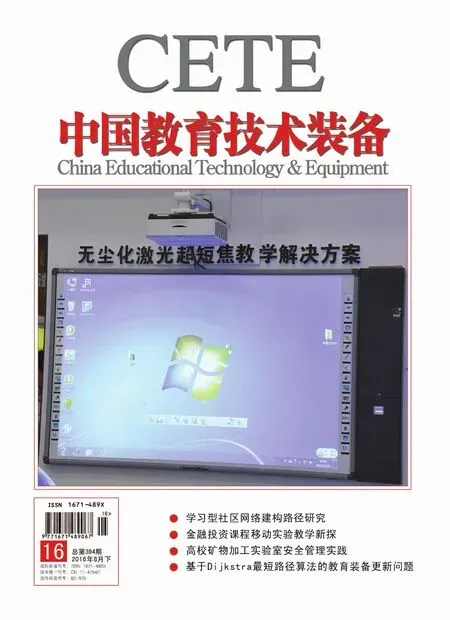Celestia软件在中学地理教学中的应用初探
◆段芋竹 吴祥城
Celestia软件在中学地理教学中的应用初探
◆段芋竹吴祥城
10.3969/j.issn.1671-489X.2016.16.010
Celestia软件是由美国开发的一款免费开放源代码的教育类天文软件,通过介绍其安装步骤、操作方法、基本功能,再以高中地理必修1第一章“行星地球”为例,展示其在高中地理教学中的应用,以期启发更多教师在中学地理教学中使用、探究该软件。
Celestia;地理教学;行星地球
1 前言
Celestia是一款教育类天文软件,其源代码影像赞助包括美国国家航空航天局(NASA)[1]。该软件能存取NASA影像资料库中的星球与星系目录,真实地将宇宙环境再现,让使用者仿如驾驶宇宙飞船身历其境地遨游太空[2]。
高中地理必修1是高中地理教材中最难懂的一本,尤其是第一章“行星地球”,对于刚升入高中的高一学生更是生涩。他们对远离生活的遥远的宇宙没有一个直观的感受,导致无法真正理解。
Celestia软件采用3D视觉化工具,结合PC平台与英伟达公司的绘图方案,使学生体验鸟瞰地球、畅游太阳系、观看宇宙中行星的运动、远观星云、近看飞行器等,有助于他们深入理解教材中的知识,进一步激发主动探索宇宙的欲望,提高学习兴趣。
2 Celestia的安装
Celestia对电脑的要求并不高,支持Windows、Mac OS X及Linux运行平台,目前最新版本为1.6。在任意软件下载器中输入“Celestia”,下载安装,中国局域网内默认语言为汉语。为了节约软件所占空间,软件自带插件只是包括各天体的最基本信息,若需详细了解某一天体,可在网页中下载该天体的更多插件(下载网址:www. celestiamotherlode.net)。如下载地球插件,不仅可增加世界区域图的清晰度,还可以选择不同的呈现方式,如世界地形图、世界地震带、世界行政区分布图、世界易发生水旱灾害区域、世界人口密集区等多种类型的影像。下载步骤:打开网页→点击页面左侧“Solar System”→选择“Earth”。将下载的压缩包放置在电脑中“Celestia”文件夹下的“extras-standard”子文件夹中,解压便可生效。
3 基本操作
Celestia操作并不复杂,甚至可以通过快捷键控制(表1)。打开软件后其操作界面主要包括文件、导航、时间、渲染、视窗、书签及帮助。
文件脚本是一系列演示文件,使用者可以选择系统自带或自制或下载的脚本进行演示;捕捉图像、影像。

表1 Celestia软件快捷键汇总
导航选择物体(选中的物体会被4个红色的三角形包围),输入查找的物体名称,然后点击“驶向物体”,物体便呈现在屏幕中间;驶向物体,屏幕从宇宙中任意位置运动到被选中的物体;跟随物体,屏幕跟随物体的运动而运动;星月食查找,可以计算出发生在某一行星上的日食、月食时间,选择其中一个时间,观看曾经发生或预测未来将发生日食或月食的地点、运动轨迹、持续时间等影像。
时间加快或减慢时间10倍,点击n次即加快或减缓10n;也可以让时间倒退,再选择加快或缓慢;停止时间,即停止一切运动;自由设置时间,选择观看任一时间下的宇宙环境。
渲染显示选项,可以勾选想显示的天体、星云、运动轨迹、标签等,而没有勾选的就不会出现在屏幕中,避免了视觉干扰。
视窗、书签、帮助视窗可将当前屏幕上下或左右分割成两部分,如将火星与地球两个天体放在同一个屏幕下进行对比;添加书签,下次使用可以直接进入到保存的书签处;系统演示,用于初次使用者演示软件的主要功能。
4 应用实例
了解天体系统的层次结构教材中对天体的描述只有一句:“宇宙间各种物质的存在形式统称为天体。”对于学生来说,理解起来较抽象、生涩。在Celestia软件中选择“文件”→“脚本”→“Show Redshifts of Galaxies”,在屏幕中就会显示出整个宇宙。通过滚动鼠标拉大显示,银河系渐渐放大;再进一步放大太阳系,甚至放大到地月系。这就将教材中抽象的宇宙系统知识(图1)形象地表达出来,便于学生的理解与记忆。
课标要求了解并区分星云、行星、流星及彗星,在Celestia软件中选择“显示选项”,通过勾选想要显示的天体,使屏幕呈现的天体单一、明了。如想要给学生展示彗星,勾选彗星、彗尾、标记、轨道,便可在屏幕中出现多个彗星及其运行的轨道,点击选择其中一个,然后点击“驶向物体”,动态的、直观的观看,加深学生对天体的理解。
理解八大行星的运转规律教材中有对八大行星的外形截图与文字说明,但是图片并不能演示行星的运动,不能让学生在大脑中形成直观的运动影像。在软件项目栏中选择“导航”→“选择物体”→输入目标行星名称→“驶向物体”→“置中物体”,所选的目标行星就会呈现在屏幕中央;然后选择拉大或缩小行星,进一步观察行星表面及运动轨迹;还可通过单击鼠标右键,选择从不同的角度观察该行星。

图1 天体系统的层次结构图
发现太阳系行星的运动特征教材中对太阳系的描述是:“已知太阳系运行的八大行星,离太阳距离由近及远为水星、金星、地球、火星、木星、土星、天王星和海王星。”然后以活动为载体,让学生自主讨论、探究太阳系行星运动的三大特征。可是宇宙空间远离人们的生活,学生如何通过实践来发现太阳系行星运动的特征?

图2

图3
在Celestia的“显示选项”中勾选行星、运行轨道、标签,然后加快时间,用鼠标转换观察角度,直观地在3D空间总结出太阳系八大行星运动的近圆性(图2)、共面性(图3)、同向性特征。
演示地球的运动在教材第三节“地球的运动”中,课标要求学生掌握地球自转、公转两种基本运动形式。传统的方式是教师经过简单的“手电筒”实验模拟地球、太阳的运动,但终究不是真实的宇宙环境。如果在多媒体上通过三维模拟演示地球的运动,让学生有一种身临其境,从太空中窥探的感觉,既有助于加深学生理解记忆,又可提高学习兴趣。
在Celestia软件中选择“导航”→“选择物体”→输入“地球”→“驶向物体”,加快时间让地球快速运转起来,再通过不同视角观察地球的自转运动:从侧面看,地球自东向西不停运转;从北极高空看,地球逆时针转动,南极则相反。再将屏幕收缩回到太阳系,观察地球的公转运动,也是自西向东转动。
观看日食、月食现象在Celestia软件中选择“导航”→“星月食查找”→设置日/月食、地点(某行星)与时间范围→“查找”,在查找结果中选择其中一个,点击“前往该时间地点”。如果搜索的是地球上的日食,从太空视角观察,会看见地球表面出现月球的影子并不断地运动;要从地球视角观察,点击黑影→按Ctrl+G前往地球表面→查找到太阳→跟随物体,便看到日食发生的全过程。
5 结语
Celestia软件在中学地理教学中的运用,不仅帮助教师将抽象、空间化的知识简单明了地呈现在学生面前,而且让学生在浩瀚的宇宙空间中自由翱翔,激发他们探索宇宙的欲望。本文探讨的只是该软件与高中地理必修1结合的一小部分,希望能启发更多的教师去使用软件,探索更多的领域。
[1]冯滔,杨先.运用Celestia软件培养学生地理空间思维能力[J].地理教学,2016(4):8-9.
[2]七影.天文软件[J].软件世界,2008(9):78-82.
Application of Celestials of Aware in Geography Teaching Courses in Middle Schools
//DUAN Yuzhu, WU Xiangcheng
Celestia is a teaching-oriented and open-source software for astronomy exploration developed by the United States. This paper specifies the installation procedures, operational protocols and the basic functions of the Celestia. Taking Chapter 1 Planet Earth as an example, this paper also introduces its application in the senior school geography teaching courses (Required I) in order to encourage more teachers to use and explore the Celestia in their teaching activities.
Celestia; geography teaching; Planet Earth
G633.55
B
1671-489X(2016)16-0010-03
作者:段芋竹,重庆师范大学地理与旅游学院在读研究生,研究方向为地理教育;吴祥城,重庆师范大学地理与旅游学院,专业为地理(师范类)(400000)。